Kadang kita sering bingung mengedit atau merubah background foto terutama pada bagian rambut yang berantakan agar terlihat rapih dan tidak terpotong agar bisa terlihat menyambung dengan background baru. Sebenarnya di tools photoshop telah menyediakan alat untuk menyeleksinya yaitu dengan menggunakan pen tool, akan tetapi pada penggunaan pen tool ini sedikit rumit dan memerlukan ketelitian dan juga waktu yang agak lama agar bisa rapi untuk menyeleksi gambar tersebut.
Namun, untuk yang ingin menyeleksi atau menghapus background tetapi mempunyai kerumitan dalam rambut yang berantakan ada cara lain untuk menyeleksinya yaitu dengan menggunakan Refine Mask yang ada di Photoshop. Dengan menggunakan refine mask ini tidak hanya terbilang rapi tetapi juga terbilang cepat untuk prosesnya. Berikut tutorial menyeleksi gambar dengan proses refine mask di photoshop :
Langkah Pertama :
Buka photoshop dan masukan gambar atau foto yang akan diseleksi.
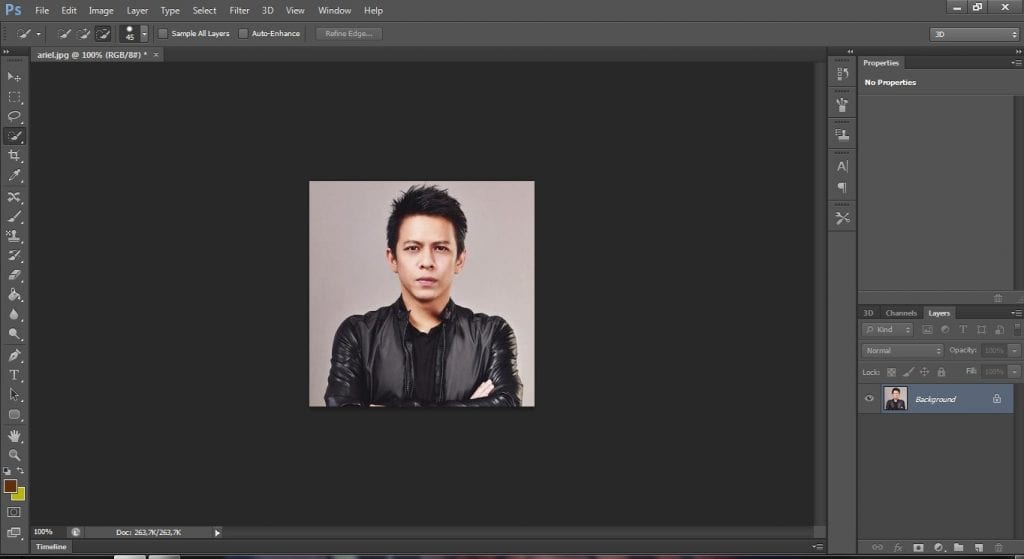
Langkah Kedua :
Seleksi terlebih dahulu bagian background dengan menggunakan Quick Selection Tool.
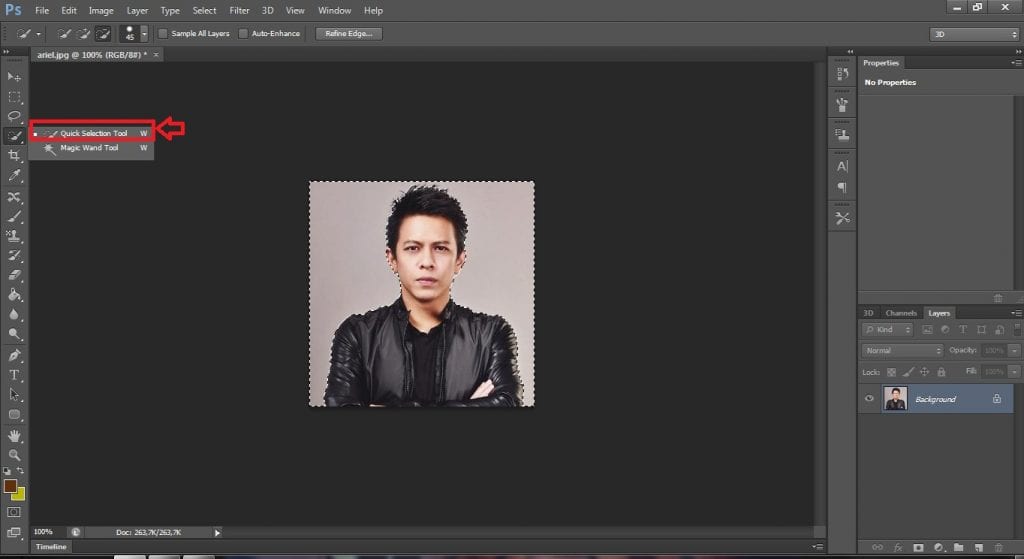
Langkah Ketiga :
Kemudian klik kanan pada mouse dan pilih Select Inverse, untuk mengganti seleksi pada bagian objek.
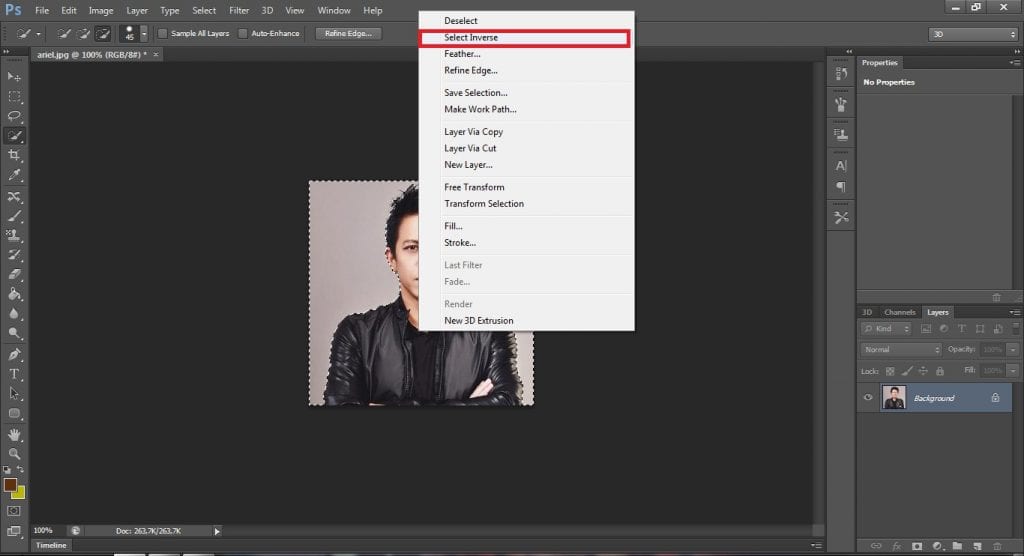
Langkah Keempat :
Klik Select kemudian pilih Refine Mask.
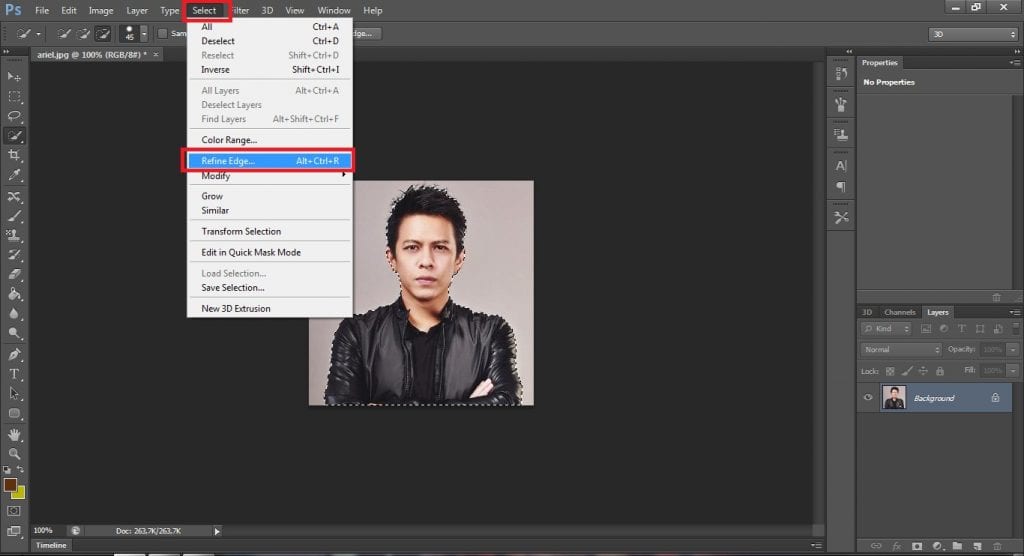
Langkah Kelima :
Klik bagian view dan pilih Overlay, agar bagian yang belum terseleksi bisa terlihat lebih jelas.
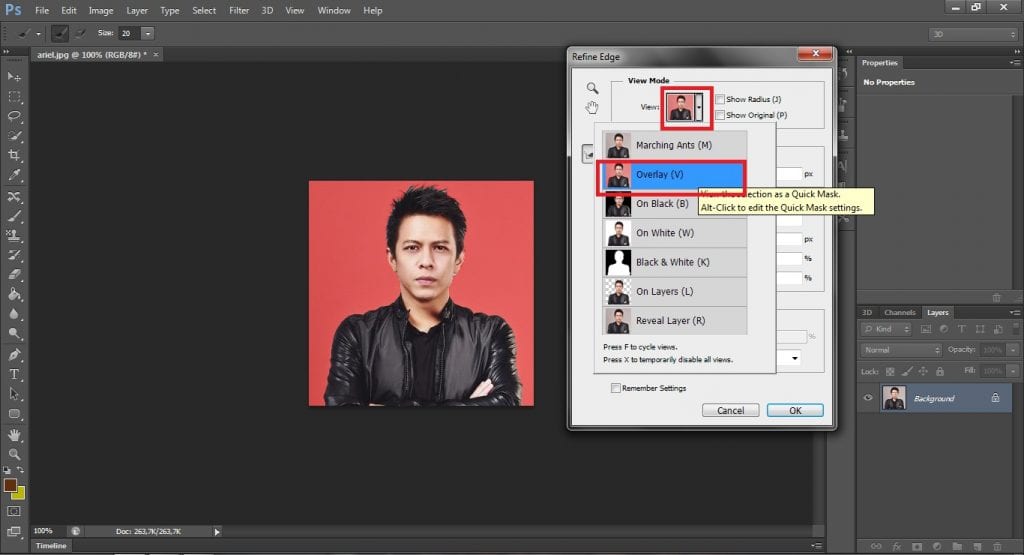
Langkah Keenam :
Sapukan bagian rambut yang belum terseleksi secara perlahan.
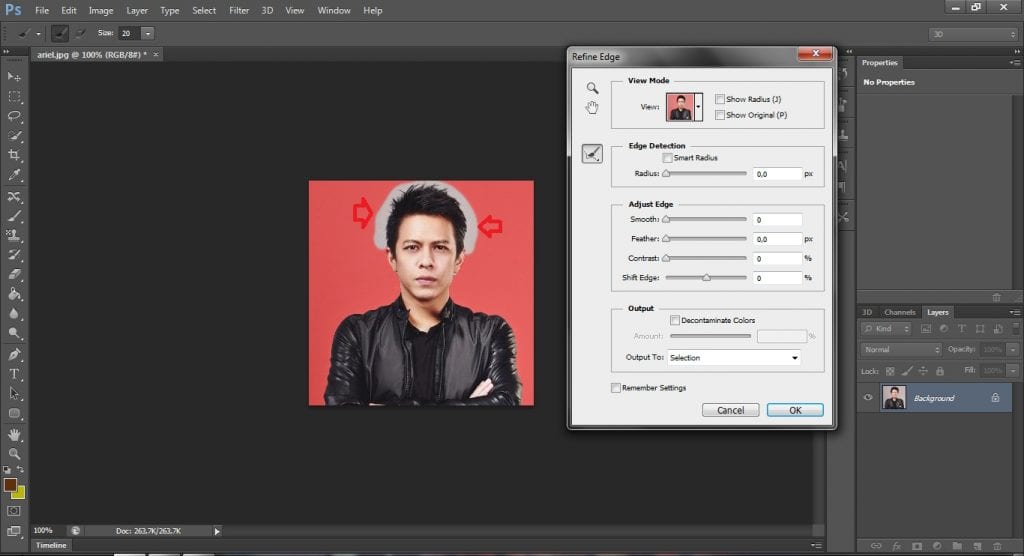
Langkah Ketujuh :
Setelah dirasa sudah rata atau sudah terseleksi seluruh bagian yang diperlukan, centang Output dan atur nilai amount sesuai dengan gambar, setelah selesai klik Ok. Maka akan terlihat layer baru dengan objek yang tersedia atau sudah terpisah dari background.
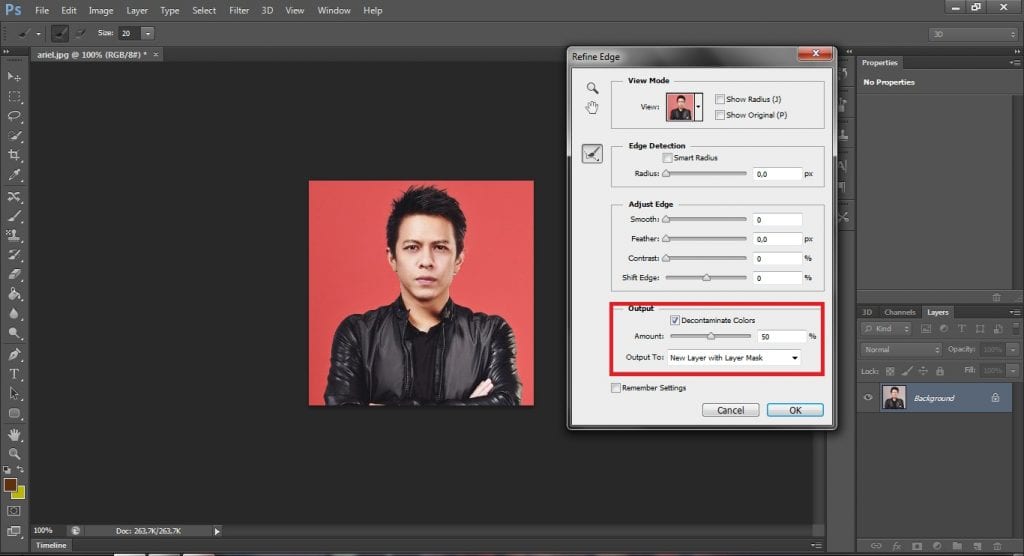
Langkah Kedelapan :
Klik pada layer mask di layer hasil refine Mask tadi lalu pilih Aplly Layer Mask.
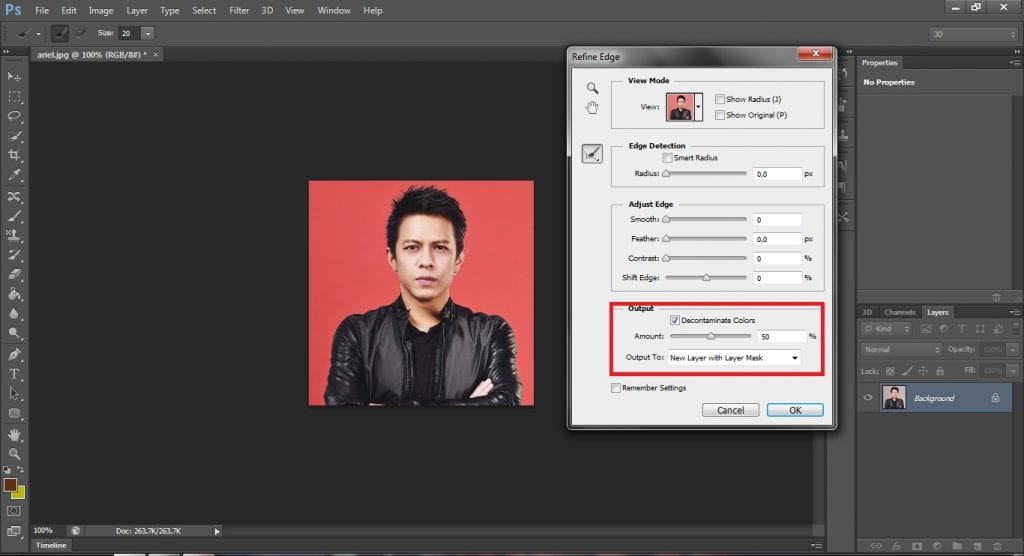
dan selesai, foto objek telah terpisah dari background tanpa harus memotong bagian rambut yang berantakan
Berikut hasilnya :
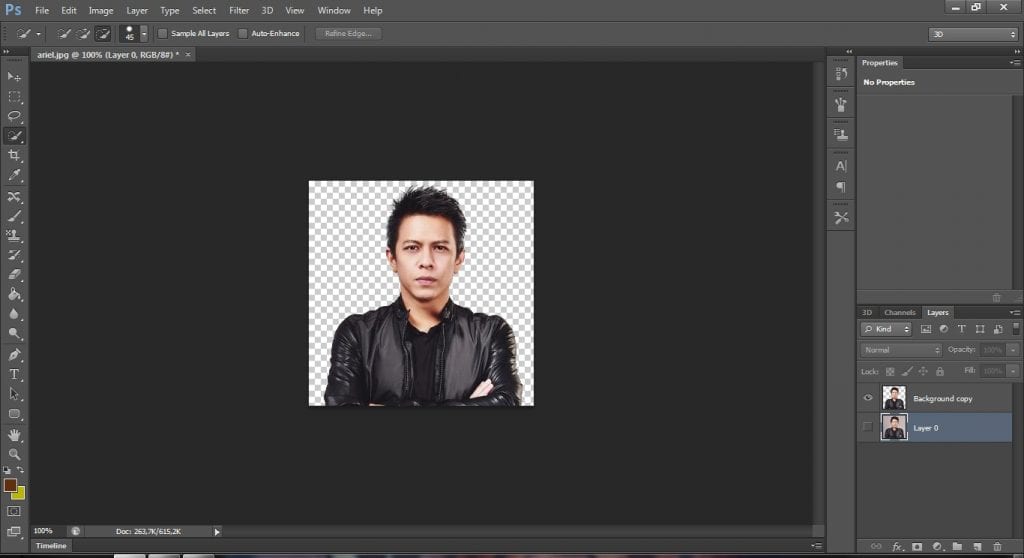
Selesai.



















einsworth
Maret 18, 2017 at 15:29
Terima kasih kawan. Nice info sangat berguna hehe
Tedz_Art
Maret 25, 2017 at 01:50
iya sma2 gan…smoga bermanfaat